Bolehkah Anda Merakam Audio pada Slaid Google? 4 Pilihan Teratas Anda
Bayangkan persembahan Slaid Google anda mencapai tahap seterusnya dengan suara anda, mewujudkan lebih banyak hubungan dengan khalayak anda. Bagaimanakah anda boleh merakam audio pada Slaid Google tanpa proses yang rumit? Ia lebih mudah daripada yang anda fikirkan! Terokai empat alatan berkesan hari ini untuk mempelajari cara merakam muzik dan alih suara pada Slaid Google, membolehkan anda membenamkan audio terus ke dalam pembentangan anda dan menjadikannya lebih berkesan. Lihatlah setiap satu sekarang!
Senarai Panduan
Bolehkah Anda Merakam Audio pada Slaid Google Cara Merakam Audio untuk Slaid Google Cara Menambah Suara pada Slaid GoogleBolehkah Anda Merakam Audio pada Slaid Google
Slaid Google ialah alat persembahan yang terkenal kerana ciri kerjasama dan penyepaduan dengan apl Google Workspace. Sama ada anda ingin membuat kuliah atau projek media, menambah audio boleh menjadikan pembentangan anda lebih menarik. Untuk ini, anda boleh bertanya sama ada anda boleh merakam Slaid Google dengan audio.
Jawapan ringkasnya ialah Tidak. Malangnya, Slaid Google tidak membenarkan audio dirakam secara langsung. Tetapi berita baiknya ialah anda boleh menambah fail audio yang dirakam pada slaid anda. Setelah ditambah, anda boleh menyesuaikan cara ia akan dimainkan dan didengari dalam pembentangan anda.
Lompat ke bahagian seterusnya sekarang untuk melihat kaedah terbaik yang disyorkan untuk menjadikan rakaman audio pada Slaid Google begitu mudah.
Cara Merakam Audio untuk Slaid Google
Memandangkan Slaid Google tidak membenarkan anda merakam audio terus dalam platform, rakam audio anda secara berasingan dan kemudian tambahkannya pada pembentangan anda! Syukurlah, banyak alatan, kedua-dua penyelesaian dalam talian dan desktop, tersedia untuk merakam audio untuk Slaid Google. Kenali mereka di bawah.
Rakam Audio dengan 3 Alat Dalam Talian Ini
1.AnyRec Perakam Audio Percuma
Perakam Audio Percuma AnyRec ialah alat dalam talian yang ringan untuk merakam audio berkualiti tinggi untuk Slaid Google tanpa membebankan wang. Ia mesra pemula dan tidak memerlukan anda mendaftar untuk akaun sebelum bermula. Menggunakan perakam audio dalam talian ini, anda boleh menangkap audio mikrofon dan bunyi sistem tanpa had masa untuk panggilan video, mesyuarat dan banyak lagi, dan menyimpannya dalam format popular seperti MP3.
- 1. Navigasi ke Perakam Audio Percuma AnyRec dahulu, dan kemudian klik butang "Mulakan Rakaman" pada halaman utamanya, pelancar akan dipasang dengan cepat.
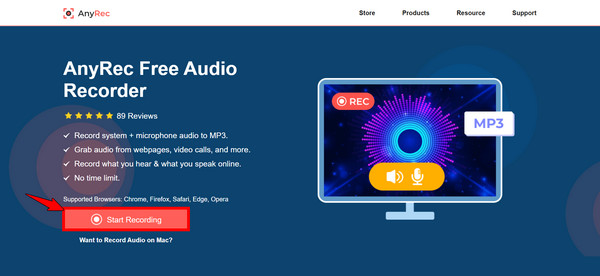
- 2. Seterusnya, untuk memulakan, pilih untuk merakam mikrofon atau sumber audio dalaman seperti yang anda mahukan. Anda juga boleh melaraskan kelantangan seperti yang diperlukan sebelum mengklik butang "Rec". Kemudian, klik butang "Berhenti", dengarkannya, dan kemudian rakam audio dalam format MP3 untuk Slaid Google.
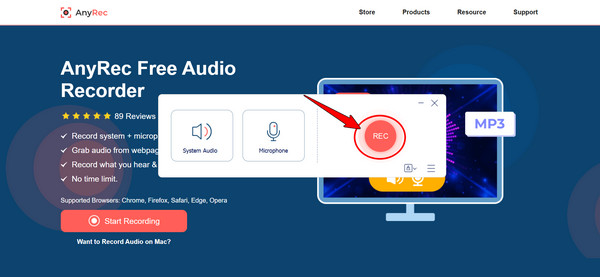
2. Perakam Suara Dalam Talian
Oleh 123apps, Perakam Suara Dalam Talian ialah alat rakaman audio mudah yang beroperasi dengan antara muka yang ringkas, memastikan tiada gangguan untuk rakaman pantas. Dengan perakam ini, anda boleh memangkas permulaan dan penghujung fail anda sebelum memuat turun, dan kemudian anda boleh menambahkan bunyi pada Slaid Google.
- 1. Cari laman web rasmi Perakam Suara Dalam Talian. Jika sudah bersedia, anda boleh mula merakam dengan segera dengan mengklik butang "Rekod" di tengah. Benarkan sistem dan audio mikrofon anda dirakam daripada menu timbul di atas.
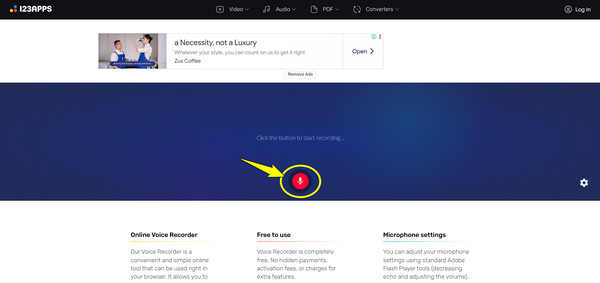
- 2. Selepas beberapa ketika, klik butang "Berhenti" untuk menamatkan proses. Di sini, gunakan pemegang sisi untuk memangkas bahagian tambahan pada permulaan dan akhir sebelum mengklik butang "Simpan".
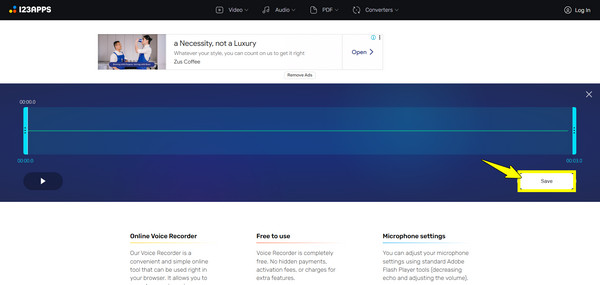
3. Perakam Suara Dalam Talian VEED.IO
Satu lagi perakam dalam talian yang menawarkan set alatan dalam talian ialah VEED.IO. Perakam suaranya kekal mesra pengguna sambil memberikan anda ciri lanjutan seperti penyepaduan video, sari kata dan storan awan sebaik sahaja anda log masuk. Jika anda bercadang untuk meningkatkan rakaman anda selepas menangkap audio untuk Slaid Google, VEED.IO amat berguna untuk itu.
- 1. Sebaik sahaja anda berada di dalam halaman utama Perakam Suara Dalam Talian VEED.IO, mulakan dengan mengklik butang "Rakam Audio", kemudian benarkan kebenaran untuk merakam audio daripada komputer atau mikrofon anda.
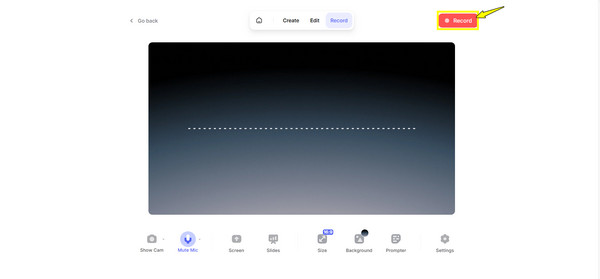
- 2. Dalam tetingkap ini, klik butang "Rekod" setelah anda bersedia. Anda boleh memantau kelantangan audio pada skrin anda. Kemudian, klik butang "Berhenti". Anda boleh mendengar rakaman audio Slaid Google anda dahulu, kemudian klik butang "Selesai" untuk menyimpannya.
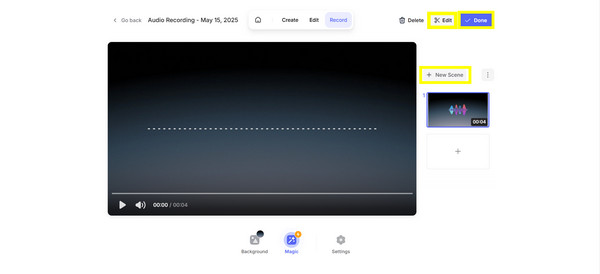
Rakam Audio dengan Perisian Desktop Terbaik
Walaupun alat dalam talian tersebut adalah pilihan yang mudah untuk merakam audio untuk Slaid Google, perisian desktop memberikan kawalan yang lebih besar dan kualiti audio yang lebih baik, menjadikannya sempurna untuk kegunaan yang lebih profesional. Salah satu pilihan teratas untuk ini ialah AnyRec Screen Recorder, yang termasuk mod rakaman yang berkuasa. Anda hanya boleh merakam input mikrofon anda dan melaraskan tahap kelantangan sebelum merakam, yang membantu dalam membuat alih suara untuk keseluruhan pembentangan Slaid Google. Selain itu, ia menyokong penindasan hingar dan penambahbaikan mikrofon, menghapuskan bunyi yang tidak diingini itu, memastikan semua penceritaan disampaikan dengan jelas.

Ia mempunyai mod rakaman audio khusus untuk alih suara berkualiti tinggi.
Simpan rakaman audio dalam format seperti MP3, WAV dan banyak lagi untuk Slaid Google.
Boleh memangkas dan mempertingkatkan rakaman audio dalam pratonton sebelum disimpan.
Tangkap bunyi sistem, atau audio mikrofon, atau kedua-duanya pada masa yang sama tanpa kehilangan kualiti.
Muat Turun Selamat
Muat Turun Selamat
Langkah 1. Setelah melancarkan Perakam Skrin AnyRec, pilih "Perakam Audio" daripada pilihan mod rakaman pada skrin utamanya.

Sekarang, togol PADA pilihan "Bunyi Sistem" untuk menangkap bunyi komputer, manakala "Mikrofon" adalah untuk alih suara anda. Anda boleh memilih peranti dan kelantangan yang diingini mengikut keperluan.
Langkah 2. Setelah anda mendayakan semua sumber audio, anda boleh pergi ke "Tetapan" dahulu, kemudian tab "Bunyi" untuk menyemak kotak pembatalan hingar mikrofon. Klik butang "OK" untuk menyimpan perubahan.

Langkah 3. Kini, anda sudah bersedia untuk merakam suara untuk Slaid Google! Klik butang "RKM" untuk menangkap mikrofon dan bunyi sistem anda. Anda boleh menggunakan bar alat terapung untuk melaraskan kelantangan audio semasa sesi.
Langkah 4. Dan akhirnya, klik butang "Berhenti" untuk mendengarnya dalam pratonton. Potong sebarang bunyi yang tidak perlu pada permulaan dan akhir. Klik butang "Simpan" untuk menyediakannya untuk pembentangan Slaid Google anda.

Cara Menambah Suara pada Slaid Google
Sekarang setelah anda mempunyai rakaman audio anda sedia, langkah seterusnya ialah menambahkannya pada pembentangan Slaid Google anda! Berikut ialah cara menambah audio pada Slaid Google langkah demi langkah:
Langkah 1. Selepas merakam, buka Google Drive, pergi ke "Baharu" untuk "Muat naik fail" dan pilih fail rakaman audio anda yang disimpan. Seterusnya, klik kanan padanya, pergi ke "Kongsi" dan pastikan anda memilih pilihan "Sesiapa sahaja yang mempunyai pautan boleh melihat".
Langkah 2. Kali ini, buka pembentangan Slaid Google anda dan navigasi ke slaid yang ingin anda tambahkan ganti suara. Klik "Sisipkan" kemudian "Audio" dan pilih fail yang telah anda muat naik daripada Drive anda. Ikon bunyi kemudian akan muncul pada slaid.
Langkah 3. Untuk melaraskan tetapan alih suara, klik ikon "Audio" dan pilih "Pilihan format", di bawah "Main Balik Audio", pilih sama ada audio mesti dimulakan apabila diklik atau secara automatik. Anda juga boleh melaraskan kelantangan dan mendayakan gelung atau menyembunyikan ikon semasa pembentangan.
Begitulah pantasnya untuk menambah ganti suara pada Slaid Google! Jika anda memerlukan alih suara yang berbeza, hanya ulangi proses untuk setiap slaid.
Kesimpulan
Bolehkah anda merakam audio pada Slaid Google? Rakaman mungkin bukan ciri terbina dalam dalam Slaid Google, tetapi dengan alatan yang betul, anda boleh merakam dan menambah audio pada pembentangan anda! Sama ada anda mahukan kesederhanaan alat dalam talian seperti Perakam Audio Percuma AnyRec, terdapat banyak pilihan untuk setiap pengguna. Untuk keperluan yang lebih maju, Perakam Skrin AnyRec ialah apa yang anda perlukan. Ia menawarkan pengurangan hingar dan membolehkan untuk merakam berbilang alih suara dalam satu sesi. Tingkatkan Slaid Google anda dengan audio yang jelas dan berkesan hari ini.
Muat Turun Selamat
Muat Turun Selamat
